人々がLG電話を工場出荷時の状態にリセットすることを選択する理由については、さまざまな理由があります。最も一般的なものは、PINを忘れた、パスワードがロックされた、アプリの誤動作、さらにはウイルスやファイルを削除する必要があることが原因です。もう一つの最大の理由は、誰も自分の情報を簡単に入手したくないので、デバイスが販売されようとしているときです。
LG G7 / G6 / G5 / G4 / G3 / G2のようなLG電話を工場出荷時の状態にリセットする方法はいくつかありますが、あらゆる面で効率的で簡単に実行できることが指摘されている方法は次の方法だけです。したがって、スマートフォンでさまざまな問題が発生するのを避けたい場合は、これらを検討する必要があるのはこれらだけです。あなたがそれについて考えるのをやめるならば、それを安全にプレイすることは決して悪い考えではありません。
パート1:キーの組み合わせを実行してLGデバイスをリセットする
パート2:Androidデバイスマネージャを利用してLGの携帯電話をリセットする
パート3:設定メニューのLGデバイスを工場出荷時の状態にリセットする
パート4:工場出荷時の状態にリセットする前にLGの携帯電話をバックアップする
この特定の方法は、実践するのが最も簡単な方法の1つと考えられています。以下の手順(下記)に従って電話をリセットするのに数分しかかかりません。
ステップ1:最初にすべきことは、電話の電源を切ることです。
ステップ2: 次に、電源/ロック キーと 音量小 キーを同時に押し続けます。(すでにご存知のように、これらのキーは電話の背面にあります。
ステップ3:このステップでは、LGのロゴが画面に表示されていることに気付いたら、 電源 キーを1秒間放してからもう一度押します。(押すのを遅らせることを選択すると、電話を効率的にリセットするという目標が後退します。
ステップ4:工場出荷時のハードリセットが画面に表示されたら、キーを解放します。
ステップ5:続行するには、 電源/ロック キーを押します。(何らかの理由でキャンセルしたい場合は、いつでもいずれかの音量キーを押すことができます。
ステップ6:工場出荷時のリセットを確認するには、 電源/ロック キーを押します。これですべてです!(キャンセルを選択した場合は、 音量 キーのいずれかを押します。

また読む:
誰かが自分の電話のパスワードを忘れてロックアウトされるのはよくあることです。それは間違いなく非常に苛立たしい経験になる可能性があります。現在このような状況に陥っている場合、この方法はこの欲求不満を過去の問題にする可能性があります。Androidデバイスマネージャを使用すると、簡単かつ簡単な方法でLGの携帯電話を工場出荷時の状態にリセットすることができます。AndroidデバイスとGoogleアカウントの間には設定があります。したがって、これは、Googleアカウントにリンクされている電話データをリモートで消去するための理想的な経路として説明できます。
ステップ1:android.com/devicemanger にアクセスして、Googleアカウントにログインできるようにします。
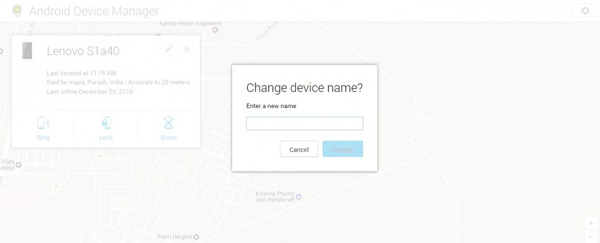
ステップ2:このステップでは、名前の横にある矢印をクリックして、工場出荷時のリセットを実行するデバイスを選択する必要があります。デバイスの場所が明らかになることに気付くでしょう。これは、デバイスを紛失した場合に便利ですが、100%快適に感じる場合にのみ取得に進む必要があります。
ステップ3:画面に表示される3つのオプション(消去、ロック、呼び出し音)に気付くでしょう。「消去」をクリックして、前の手順で選択したデバイスのデータの永久削除を開始します。

存在するデータの量によっては、これには数分かかる場合があります。したがって、プロセスを効率的に完了するために辛抱強く待ってください。
これは、特にLG電話がクラッシュした場合、またはLG電話上のアプリケーションのいずれかがフリーズする傾向がある場合に、LG電話を工場出荷時の状態にリセットするための別の便利な方法です。次の非常に簡単な手順を実行すると、電話は最初に使用した日のように再び機能し始めます。この方法は、個人的に保存されたデータが失われることを心配することなく実践できることに注意することが重要です。
ステップ1:ホーム画面から「アプリ」に移動します。
ステップ2:それでは、先に進んで「設定」をクリックしてください。
ステップ3:「バックアップとリセット」オプションを選択します。

ステップ4:「デバイスのリセット」オプションを選択します。

ステップ5:この最後のステップでは、「OK」をクリックして確認します。これがあなたがしなければならないすべてです!
ソフトリセットがデバイスを軌道に戻すのに役立つ場合がありますが、残念ながら、前述の処理をしたい場合はそうではありません。残念ながら、工場出荷時の状態にリセットするとデバイス上のすべてが完全に消去されるため、特に音楽、ビデオ、写真、その他の重要なファイルを保存するためのバックアップがない場合は、完全に必要な場合にのみ実行する必要があります。
Coolmuster Android Assistant (Androidデータ移行) は、データを失うことなく、連絡先、SMS、通話履歴、写真、ビデオ、またはその他の重要なコンテンツをLG電話からコンピューターにバックアップするのに役立つ適切なツールです。それはあなたがコンピュータから同じまたは異なるAndroid携帯電話にバックアップファイルを復元することさえ可能にします。Androidアシスタントは、Huawei、Samsung、HTC、LG、Sony、ZTE、Motorolaなどを含む8000 + Androidデバイスをサポートしています。
工場出荷時の状態にリセットする前に、Androidアシスタントを使用してLG Androidフォンをバックアップする方法については、以下の手順に従ってください。まず、以下のリンクからAndroidアシスタントを無料でダウンロードしてインストールします。
ステップ1:LGの携帯電話をコンピュータに接続する
インストール後、コンピューターでAndroidアシスタントを起動します。USBケーブルを使用してLG電話をコンピューターに接続し、すぐにプログラムによって検出されるまで待ちます。最初に LG電話でUSBデバッグを有効にする 必要がある場合があります。

ステップ2:1クリックバックアップウィンドウに入る
トップメニューから「Super Toolkit」タブをクリックして、Android Assistantが提供する1クリックのバックアップ&復元ウィンドウに入ります。次に、以下のようなウィンドウが表示されます。続行するには、「バックアップ」オプションを選択するだけです。

ステップ3:LGデバイスのバックアップを開始する
バックアップするデータタイプを選択し、[バックアップ]ボタンをクリックします。「参照」ボタンをクリックして、バックアップデータを保存するコンピューター上の出力場所を選択することもできます。

Coolmuster Android Assistantを使用してLG Androidデバイスをバックアップするには数分かかるため、バックアップが完了するまで、携帯電話をコンピューターから切断したり、デバイスを使用したりしないでください。
お分かりのように、工場出荷時のリセットは、特にこれらの方法のいずれかを考慮に入れた場合、イライラする作業ではありません。上記のように実践すると、効率的かつ簡単に機能することが何度も証明されています。どちらが最も便利なものかを決めるのはあなた次第です。どちらを選択しても、デバイスには、最初に使用したときに紹介されたような一流のエクスペリエンスを提供することを妨げていた過去の問題がないために安心できます。
関連記事:





